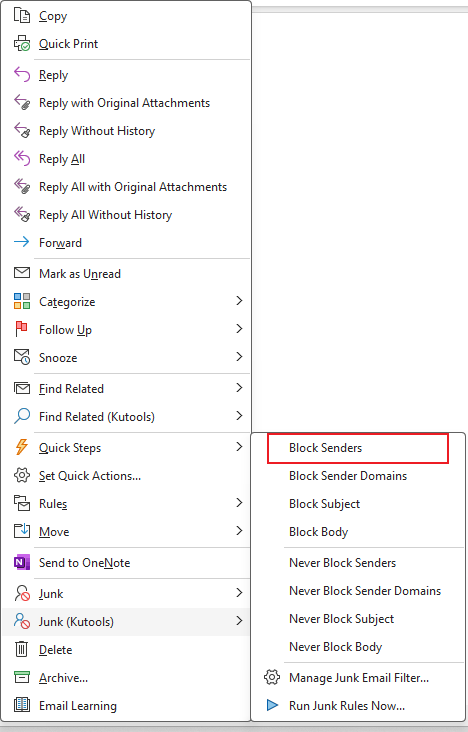Outlook'da birden fazla göndericiyi kolayca engelleme
Kutools for Outlook
Normalde Excel'de Engellenen Gönderenler listesine her seferinde yalnızca bir e-posta adresi ekleyebilirsiniz. Kutools for Outlook'un Engelleme Gönderenleri aracı, birden fazla e-posta adresini aynı anda Engellenen Gönderenler listesine kolayca eklemenize yardımcı olabilir. Kutools for Outlook'un Gereksiz E-posta Filtresi, e-postaları alırken Engellenen Gönderenler listesine göre filtreleyecektir. Engellenen Gönderenlerden gelen tüm e-postalar, Gereksiz E-posta Filtresi tarafından Gereksiz E-posta klasörüne filtrelenecektir.
Outlook'da birden fazla göndericinin e-postalarını gereksiz olarak kolayca engelleme ve filtreleme
Engellenen gönderenler listesini kolayca özelleştirme ve yönetme
Outlook'da birden fazla göndericinin e-postalarını gereksiz olarak kolayca engelleme ve filtreleme
Aşağıdaki gibi, birden fazla göndericiyi engellenen gönderenler listesine kolayca ekleyebilir ve Outlook'da onların e-postalarını aldığınızda gereksiz olarak filtreleyebilirsiniz.
Kutools for Outlook: Outlook için 100+ güçlü araçları keşfedin. Gelişmiş yapay zeka yetenekleri de dahil olmak üzere üretkenliğinizi artırmak için.
Daha Fazlasını Keşfedin... Şimdi Deneyin!
1. Engellenen gönderenler listesine eklemek istediğiniz e-postaları seçmek için Ctrl tuşuna basılı tutun. Ardından bu aracı, Kutools > Gereksiz > Engelleme Gönderenleri'ne tıklayarak uygulayın. Ekran görüntüsüne bakın:

2. Şimdi Engelleme Gönderenleri iletişim kutusu açılır ve size seçilen e-postaların tüm gönderenlerinin engellenen gönderenler listesine eklendiğini hatırlatır. Onaylamak için Tamam düğmesine tıklayın.

3. Daha sonra, başka bir Kutools for Outlook iletişim kutusu belirir, Gereksiz özelliği etkinleştirmek için Evet'e tıklayın.

Şu andan itibaren, bu belirli adreslerden gelen e-postalar otomatik olarak Gereksiz E-posta klasörüne taşınacaktır.
- Engellenen gönderenler, Engelleme Gönderenleri kuralına eklenecektir. Kuralı görüntülemek ve düzenlemek için Kutools > Gereksiz > Gereksiz E-posta Filtresini Yönet'i tıklayın.
- Bir e-postanın gönderenini hızlıca ekleyebilirsiniz Engelleme Gönderenleri listeye, e-postaya sağ tıklayarak veGereksiz E-posta (Kutools) > Engelleme Gönderenleriseçeneğini seçerek. Ekran görüntüsüne bakın:
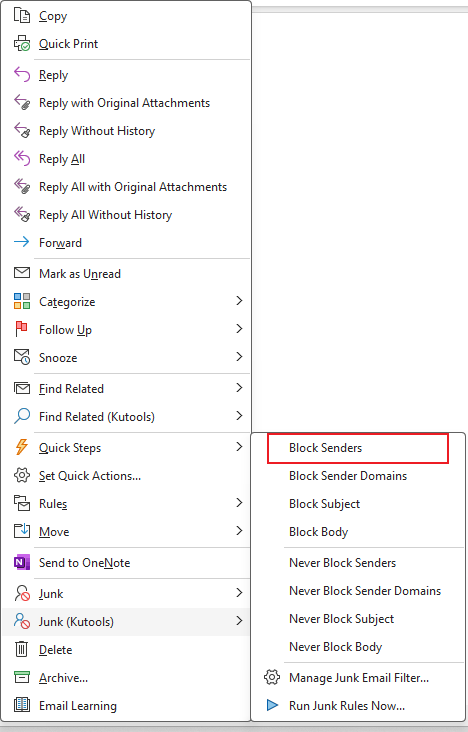
Engellenen gönderenler listesini kolayca özelleştirme ve yönetme
Aşağıdaki gibi, Gereksiz yöneticisi içinde engellenen gönderenler listesini kolayca özelleştirebilir ve yönetebilirsiniz.
1. Lütfen Gereksiz yöneticisini açmak için Kutools > Gereksiz > Gereksiz E-posta Filtresini Yönet'e tıklayın. Ekran görüntüsüne bakın:

2. Gereksiz yöneticide, bir Engelleme Gönderenleri kuralı bulunur. Kuralı seçin ve ardından Kural açıklaması metin kutusundaki altı çizili metne tıklayın, ekran görüntüsüne bakın:

3. Açılan Metin İçerir iletişim kutusunda, yeni gönderenler ekleyebilir, orijinal gönderenleri düzenleyebilir veya istenmeyen gönderenleri silebilirsiniz. Yeni gönderenler eklemek istiyorsanız, lütfen şu şekilde devam edin:
- Yeni düğmesine tıklayarak Arama Metni iletişim kutusunu açın;
- Engellemek istediğiniz adresi Yeni Arama Metni kutusuna yazın;
- Ekle düğmesine tıklayarak Arama listesi kutusuna ekleyin;
- Tamam'a tıklayın.

4. Ardından, Metin İçerir iletişim kutusuna geri döner ve yeni gönderen adresi Metin listesi kutusuna eklenmiştir. Tamam'a tıklayın, ekran görüntüsüne bakın:

5. Gereksiz iletişim kutusuna geri döner ve altı çizili gönderenlerin değişikliklerinize göre güncellendiğini gözlemleyebilirsiniz. Engelleme Gönderenleri kuralının hala işaretli olduğundan emin olun, ardından ayarları tamamlamak ve iletişim kutusunu kapatmak için Tamam'a tıklayın.

1. Gereksiz E-posta Filtresini Etkinleştir'i tekrar tıklamak, tüm Gereksiz özelliğini kapatacaktır. Eğer yalnızca belirli bir kuralı devre dışı bırakmak istiyorsanız, lütfen Gereksiz iletişim kutusuna gidin ve kuralın işaretini kaldırın.
2. Gereksiz iletişim kutusunda birden fazla kural varsa, kuralları hızlı seçim için sağ tıklama menüsü sağlanır.

- Tümünü Seç: Gereksiz yöneticideki tüm kuralları seçin.
- Hiçbirini Seçme: Gereksiz yöneticideki tüm kuralların seçimini kaldırın.
- Ters Çevir: Mevcut seçimin durumunu ters çevirin.
- Üste Seç: Şu anda seçili olan kuralın üstündeki kuralları seçin (mevcut kural dahil).
- Alta Seç: Şu anda seçili olan kuralın altındaki kuralları seçin (mevcut kural dahil).
3. Gereksiz iletişim kutusunda, ihtiyaç duyduğunuz kuralları oluşturmanıza yardımcı olabilecek bazı örnek kurallar bulunmaktadır.
4. Gereksiz iletişim kutusunda, kural koşullarınız çok uzunsa, kural açıklamasını satır içi sarma seçeneğini işaretleyerek kuralı satır içi sarabilirsiniz.
5. Gereksiz iletişim kutusunda birden fazla kural oluşturduysanız, kurallar yukarıdan aşağıya doğru sırayla yürütülecektir. Örneğin, bir e-posta ilk kuralın kriterlerini karşılıyorsa ve Gereksiz klasörüne taşınırsa, sonraki kurallar (örneğin ikinci veya üçüncü) bu e-postaya uygulanmayacaktır. Ancak, bir e-posta ilk kurala göre gelen kutusunda kalıyor ancak ikinci kurala göre Gereksiz klasörüne taşınacaksa, yine de spam klasörüne taşınmayacaktır.
Demo: Outlook'da birden fazla göndericiyi toplu olarak engelleme
Bu videoda Kutools / Kutools Plus sekmesini keşfedin – güçlü özelliklerle dolu, ücretsiz AI araçları da dahil! Tüm özellikleri 30 gün boyunca hiçbir kısıtlama olmadan ücretsiz deneyin!
En İyi Ofis Verimlilik Araçları
Son Dakika: Kutools for Outlook Ücretsiz Sürümünü Sunmaya Başladı!
Yepyeni Kutools for Outlook ile100'den fazla etkileyici özelliği deneyimleyin! Şimdi indir!
📧 E-posta Otomasyonu: Otomatik Yanıt (POP ve IMAP için kullanılabilir) / E-posta Gönderimini Zamanla / E-posta Gönderirken Kurala Göre Otomatik CC/BCC / Gelişmiş Kurallar ile Otomatik Yönlendirme / Selamlama Ekle / Çoklu Alıcılı E-postaları Otomatik Olarak Bireysel Mesajlara Böl...
📨 E-posta Yönetimi: E-postayı Geri Çağır / Konu veya diğer kriterlere göre dolandırıcılık amaçlı e-postaları engelle / Yinelenen e-postaları sil / Gelişmiş Arama / Klasörleri Düzenle...
📁 Ekler Pro: Toplu Kaydet / Toplu Ayır / Toplu Sıkıştır / Otomatik Kaydet / Otomatik Ayır / Otomatik Sıkıştır...
🌟 Arayüz Büyüsü: 😊 Daha Fazla Şık ve Eğlenceli Emoji / Önemli e-postalar geldiğinde uyarı / Outlook'u kapatmak yerine küçült...
👍 Tek Tıkla Harikalar: Tümüne Eklerle Yanıtla / Kimlik Avı E-postalarına Karşı Koruma / 🕘 Gönderenin Saat Dilimini Göster...
👩🏼🤝👩🏻 Kişiler & Takvim: Seçilen E-postalardan Toplu Kişi Ekle / Bir Kişi Grubunu Bireysel Gruplara Böl / Doğum günü hatırlatıcısını kaldır...
Kutools'u tercih ettiğiniz dilde kullanın – İngilizce, İspanyolca, Almanca, Fransızca, Çince ve40'tan fazla başka dili destekler!


🚀 Tek Tıkla İndir — Tüm Ofis Eklentilerini Edinin
Şiddetle Tavsiye Edilen: Kutools for Office (5'i1 arada)
Tek tıkla beş kurulum paketini birden indirin — Kutools for Excel, Outlook, Word, PowerPoint ve Office Tab Pro. Şimdi indir!
- ✅ Tek tık kolaylığı: Beş kurulum paketinin hepsini tek seferde indirin.
- 🚀 Her türlü Ofis görevi için hazır: İhtiyacınız olan eklentileri istediğiniz zaman yükleyin.
- 🧰 Dahil olanlar: Kutools for Excel / Kutools for Outlook / Kutools for Word / Office Tab Pro / Kutools for PowerPoint